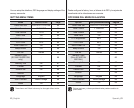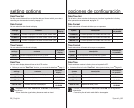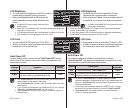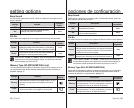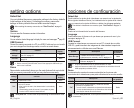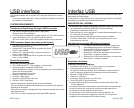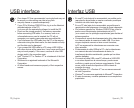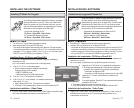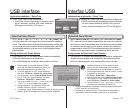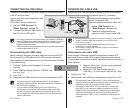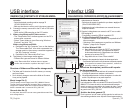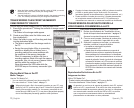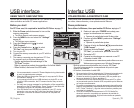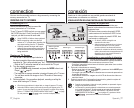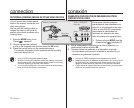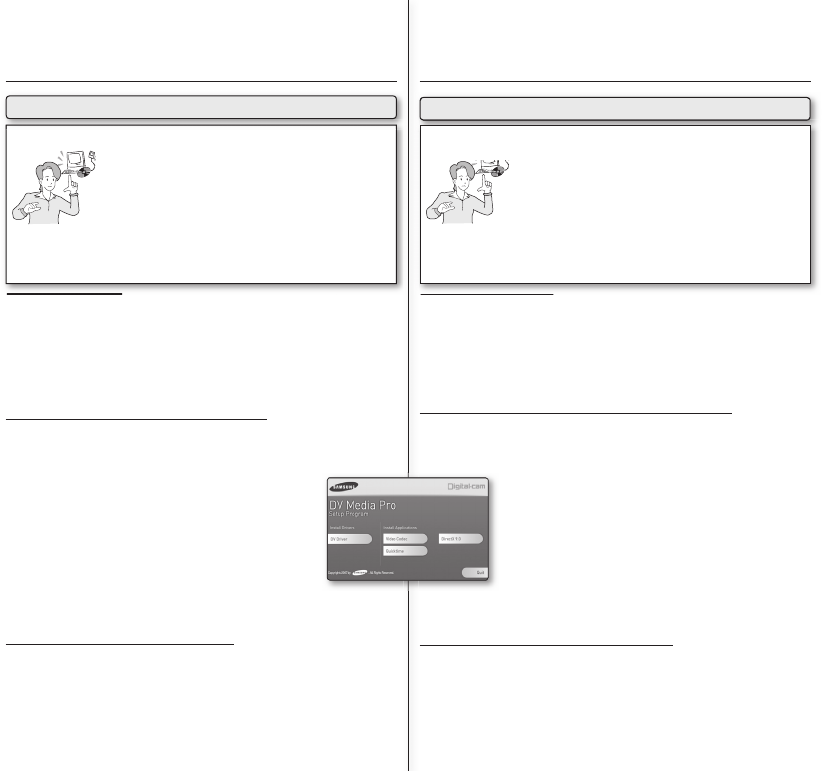
71_English Spanish_71
INSTALACIÓN DEL SOFTWARE
Pasos preliminares
Encienda la PC. Salga de todas las aplicaciones en ejecución.
Inseete el CD que se facilita en la unidad de CD-ROM.
- La pantalla de confi guración aparece automáticamente justo tras insertar el CD.
Si
no aparece la pantalla de confi guración, haga clic en “Inicio” en la esquina inferior
izquierda y seleccione “Ejecutar” para que aparezca el diálogo. Escriba “D:\autorun.
exe” y pulse INTRO, si la unidad de CD-ROM tiene asignada la letra “D:”.
Instalación del controlador - DV Driver y DirectX 9.0
DV Driver es un controlador de software necesario para poder establecer la
conexión con una PC.
(Si no se instala, es posible que no se admitan algunas funciones.)
1. Haga clic en el “DV Driver” en la pantalla de confi guración.
Se instala automáticamente el software del controlador
necesario. Se instalarán los siguientes controladores:
- Controlador de Webcam USB
-
Controlador de USB Streaming (transferencia de video USB)
2. Haga clic en “Confi rm” para fi nalizar la instalación del
controlador.
3. Si no está instalado “DirectX 9.0”, se instala automáticamente
tras defi nir “DV Driver”.
Tras instalar DirectX 9.0, tiene que reiniciar la PC.
Si ya está instalado DirectX 9.0, no hay necesidad de reiniciar la PC.
Instalación de la aplicación - Video Codec
Haga clic en “Video Codec” en la pantalla de confi guración. Video Codec es
necesario para reproducir en la PC archivos de video grabados en la
videocámara con memoria.
•
•
•
•
•
•
•
Instalación del programa DV Media Pro
Pasos preliminares
Tiene que instalar DV Media Pro para reproducir los archivos
de video grabados o los datos transferidos desde esta
videocámara con memoria con el cable USB. Cuando instale
el software de DV Media Pro en la PC con Windows, podrá
disfrutar de las siguientes funciones conectando la videocámara
con memoria a la PC a través de un cable USB.
- Visualización de grabaciones de video en la PC:
DV Driver - DirectX9.0 - Video Codec
- Función Webcam / USB Streaming:
DV Driver - DirectX9.0 - Video Codec
INSTALLING THE SOFTWARE
Before you start!
Turn on your PC. Exit all other applications running.
Insert the provided CD into the CD-ROM drive.
- The setup screen appears automatically soon after the CD was inserted.
If the setup screen does not appear, click on
"Start"
on the bottom left corner
and select
"Run"
to display a dialog. Type
"D:\autorun.exe"
and then press
ENTER, if your CD-ROM drive is mapped to
"D:Drive"
.
Installing Driver - DV Driver and DirectX 9.0
DV Driver is a software driver that is required to support establishing
connection to a PC.
(If it is not installed, some functions will not be supported.)
1. Click on
"DV Driver"
on the setup screen.
Driver software required is installed automatically.
Following drivers will be installed:
- USB PC-CAMERA driver
- USB streaming driver (USB video transfer)
2. Click on
"Confi rm"
to fi nish driver installation.
3. If the
"DirectX 9.0"
is not installed, it is installed automatically
after setting
"DV Driver"
.
After installing DirectX 9.0, PC needs to be restarted.
If DirectX 9.0 is installed already, there is no need to restart the PC.
Application Installation - Video Codec
Click on "Video Codec" on the setup screen. Video Codec is required to play
movie fi les recorded by this memory camcorder on a PC.
•
•
•
•
•
•
•
Before you start!
You need to install DV Media Pro to play back recorded
movie fi les or the transferred data from memory camcorder
with the USB cable on your PC. When you install the DV
Media Pro software on your Windows computer, you can
enjoy the following operations by connecting your memory
camcorder to your computer via a USB cable.
- View movie recordings on PC:
DV Driver - DirectX9.0 - Video Codec
- PC camera/USB streaming function:
DV Driver - DirectX9.0 - Video Codec
Installing DV Media Pro Program